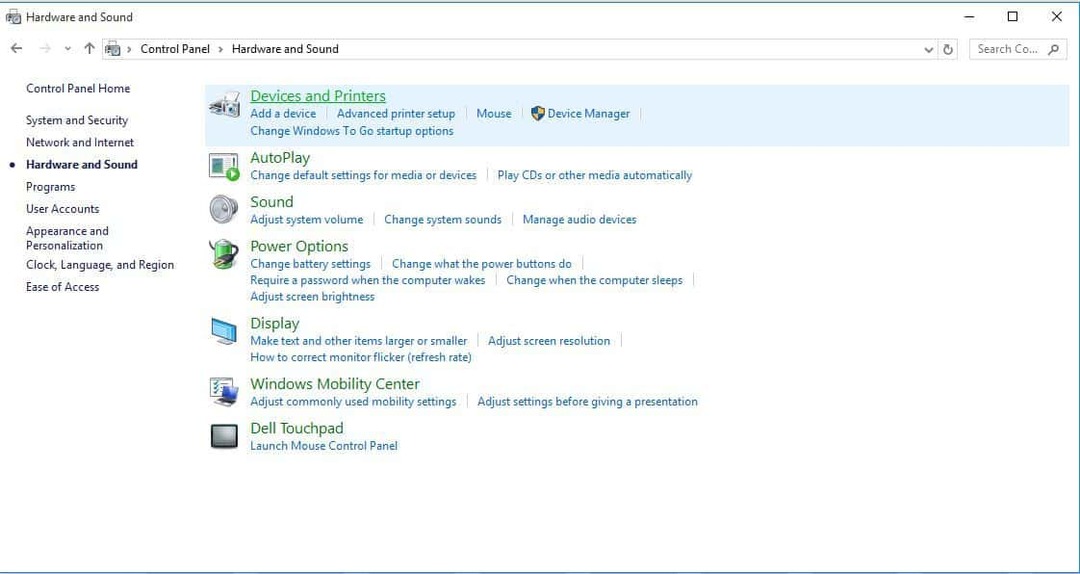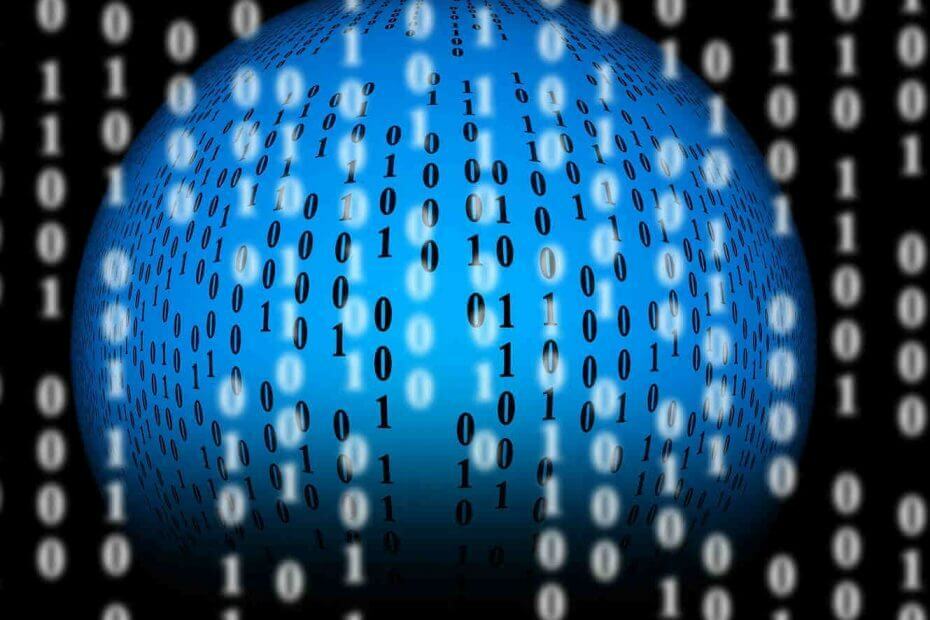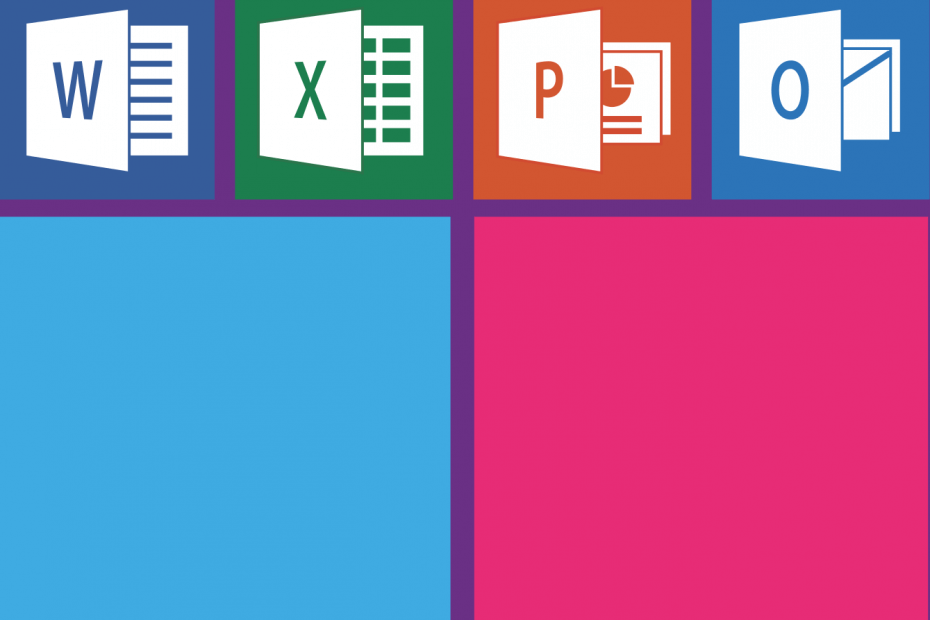
Този софтуер ще поддържа драйверите ви работещи, като по този начин ви предпазва от често срещани компютърни грешки и отказ на хардуер. Проверете всичките си драйвери сега в 3 лесни стъпки:
- Изтеглете DriverFix (проверен файл за изтегляне).
- Щракнете Започни сканиране за да намерите всички проблемни драйвери.
- Щракнете Актуализиране на драйвери за да получите нови версии и да избегнете неизправности в системата.
- DriverFix е изтеглен от 0 читатели този месец.
Някои потребители на Windows 10 срещнаха неочакван проблем с Microsoft Excel.
Когато се опитвате да използвате формула, като правите различни изчисления, съобщението за грешка Има проблем с тази формула забранява функцията за формула.
Ето как един потребител описва тази грешка:
Имам проста формула, която използвам от години. Всъщност работех до преди няколко дни. = кръгъл ((a2 / 0,25), 0) * 0,25. Това се използва за закръгляване на нашата цена на дребно до най-близкото тримесечие. Когато се опитах да изпълня тази формула сега, получавам прозорец за грешка: Има проблем с тази формула.
Ако търсите начин за заобикаляне на този проблем, следвайте решенията по-долу.
Защо формулите ми в Excel не работят?
1. Използвайте системни разделители
- Отворете Microsoft Excel
- Изберете Файл> Опции
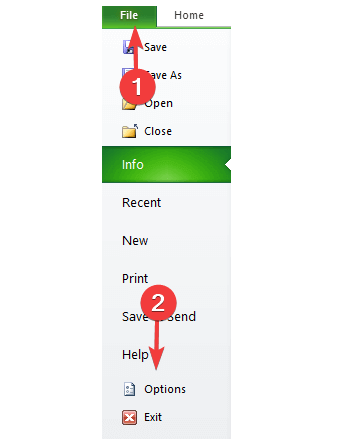
- Отидете на Разширено опции> поставете отметка в квадратчето до Използвайте системни разделители > щракнете ДОБРЕ.

2. Проверете регионалните настройки на вашата система
- Отворете контролния панел
- Под Часовник и регион, щракнете Променете форматите за дата, час и числа
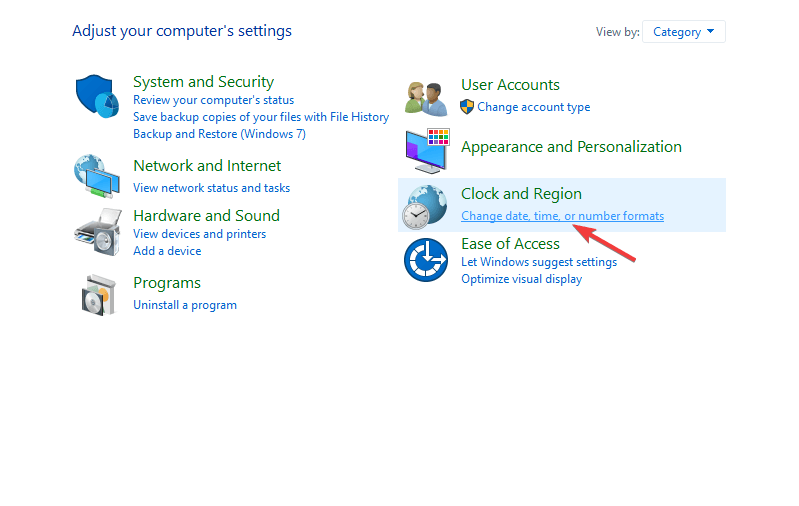
- В Формати раздел, щракнете Допълнителни настройки ...

- Под Числа раздела, уверете се, че разделителят Списък е зададен на запетая (,), ако не, задайте го така
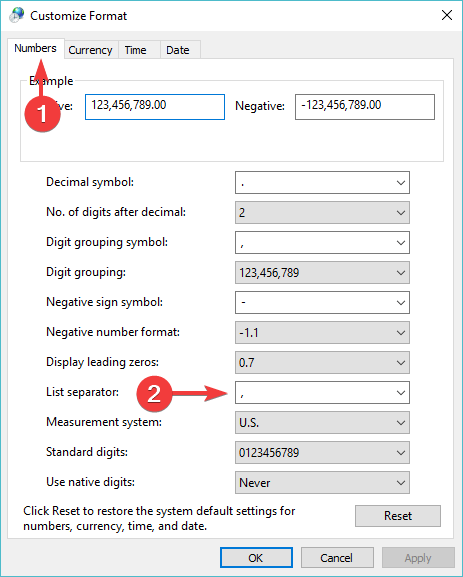
- Ако проблемът продължава, променете разделителя на списъка с точка и запетая (;) и го използвайте във формулата си, за да замените запетая.
3. Променете правилните настройки за правопис
- Отворете Microsoft Excel
- Изберете Файл> Опции
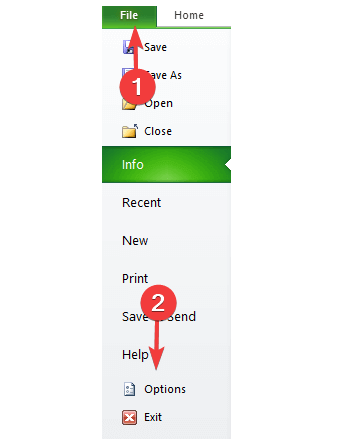
- Отидете на Корекция раздел> уверете се, че сте поставили полето до Игнорирайте думи, които съдържат числа отметна
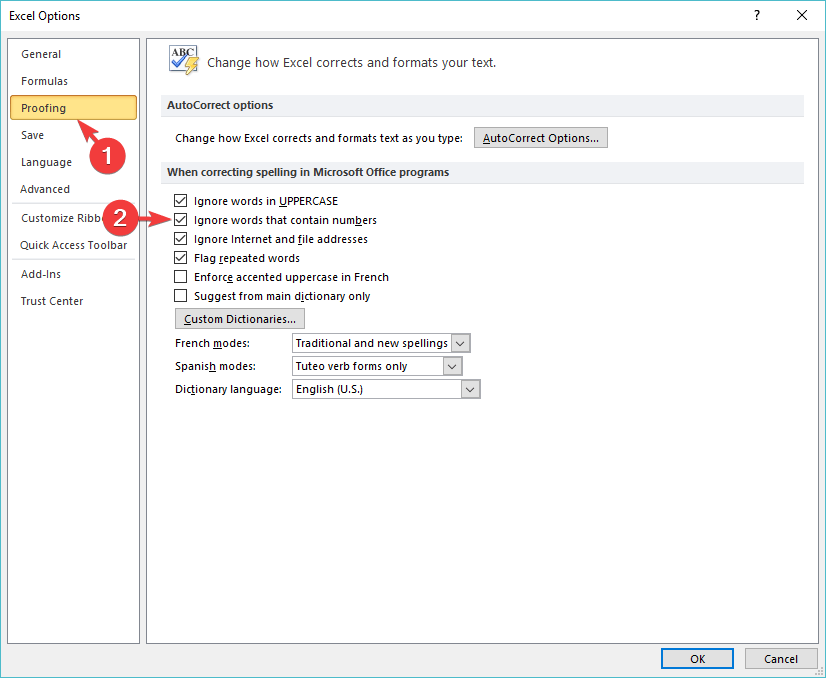
Уведомете ни, ако нашето ръководство ви е помогнало да разрешите проблема с Excel в раздела за коментари по-долу.
ПРОЧЕТЕТЕ СЪЩО:
- Excel Online няма да изчисли / няма да отвори [Най-добри решения]
- Microsoft Excel чака друго приложение за завършване на OLE действие [FIX]
- Възникна проблем при свързване към сървъра Грешка в Excel [Fix]